
如果你有入手小米的智慧家庭裝置(如:智慧燈泡、智慧攝影機等),那麼除了可以 iPhone 上手動執行開關之外,我們也可以設定 Siri 捷徑來聲控這些米家的智慧電器。
因此,本篇會詳細教你如何將米家 App 內的智慧裝置加入 Siri 捷徑,並使用「嘿 Siri」來執行開關或其他動作。
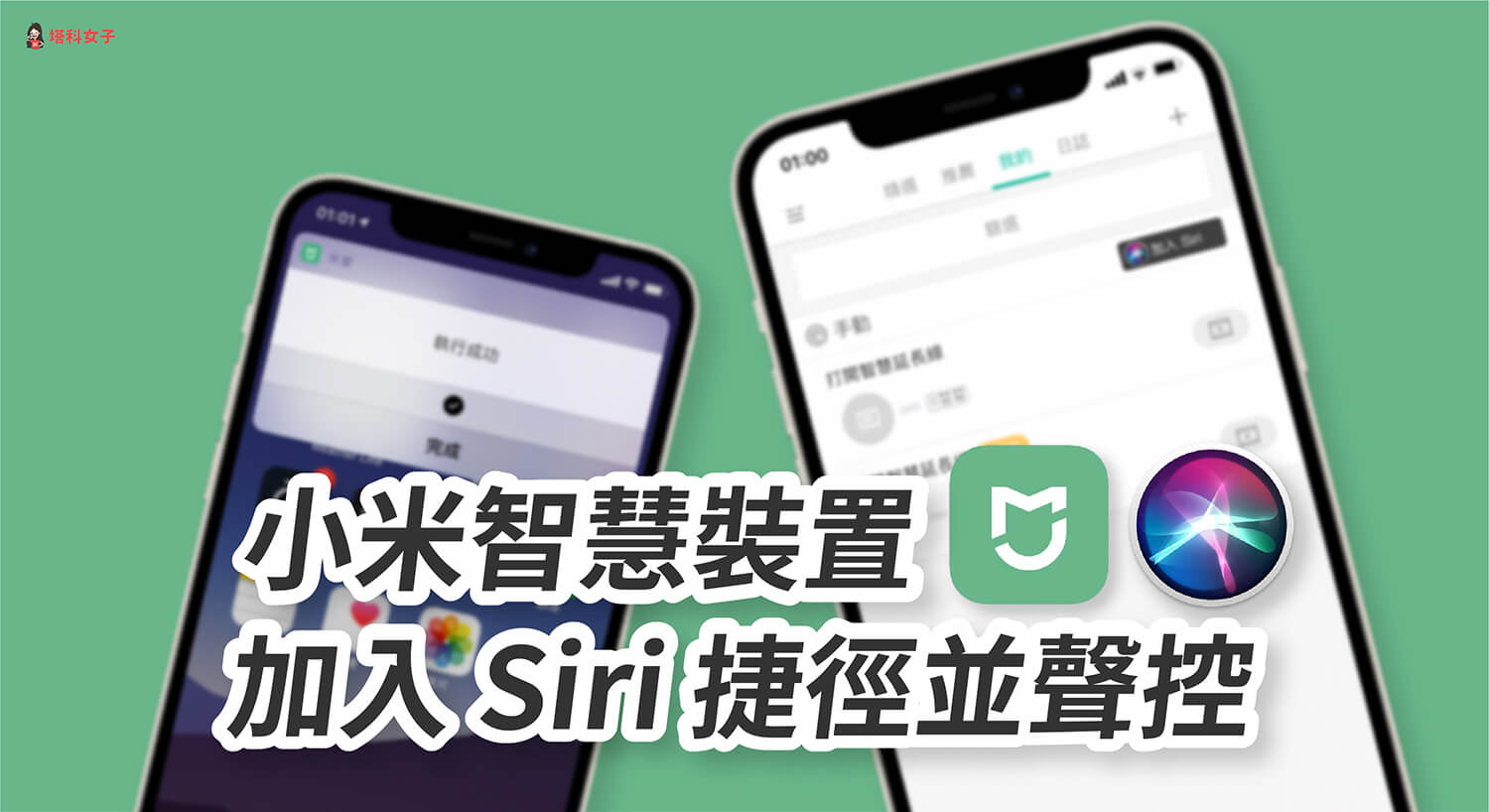
如何將米家 App 的小米智慧電器加入 Siri 捷徑?
步驟 1. 在米家 App 啟用 iOS 捷徑
將小米智慧電器加入 Siri 捷徑之前,我們需要先在米家 App 內啟用該功能。請開啟「米家 App」,切換到「我的」分頁,點進「實驗室功能」後,點選「iOS 捷徑」。
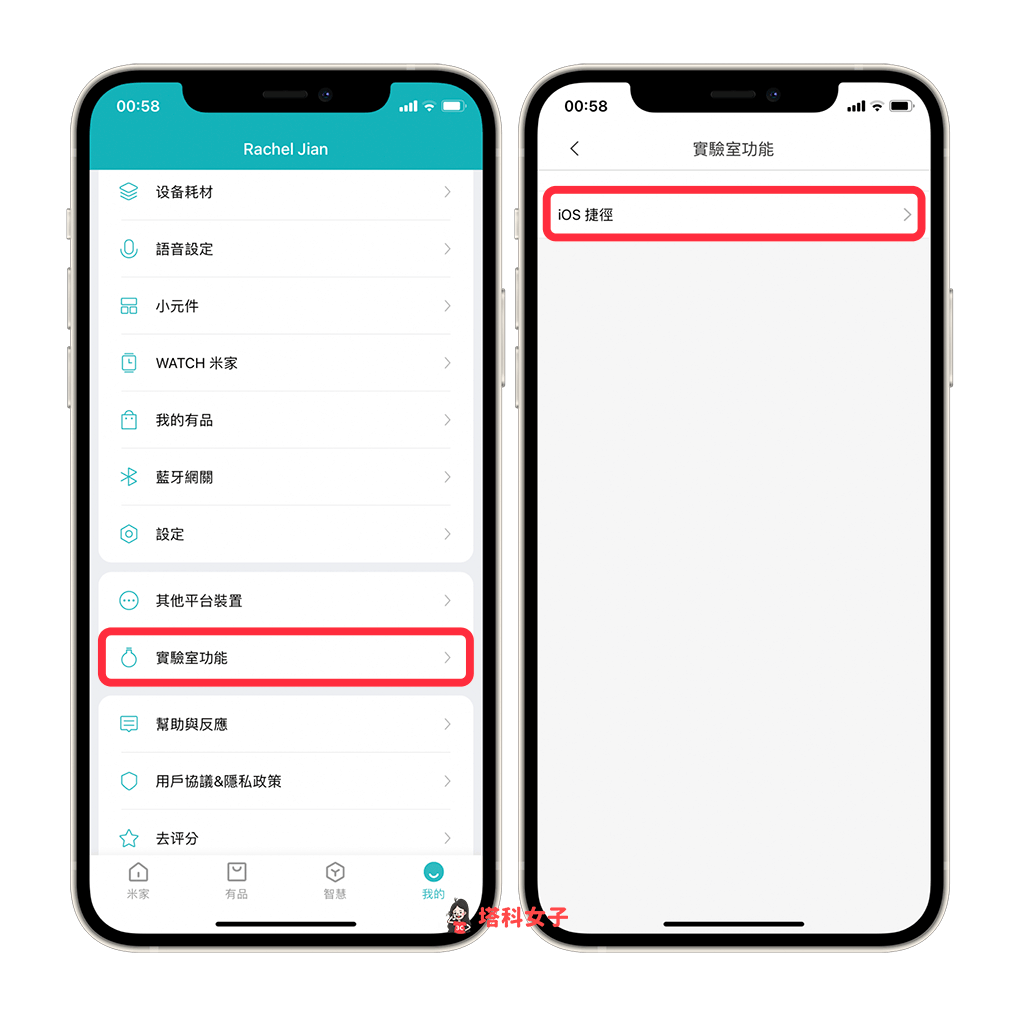
然後開啟「將米家場景加入捷徑」這功能。
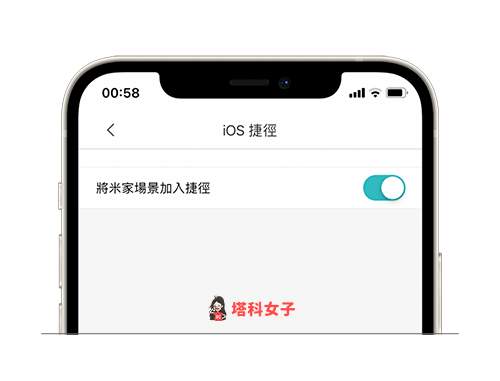
步驟 2. 新增條件
接著,切換到「智慧」>「我的」分頁,然後點選右上角的「+」,選擇「手動執行」。
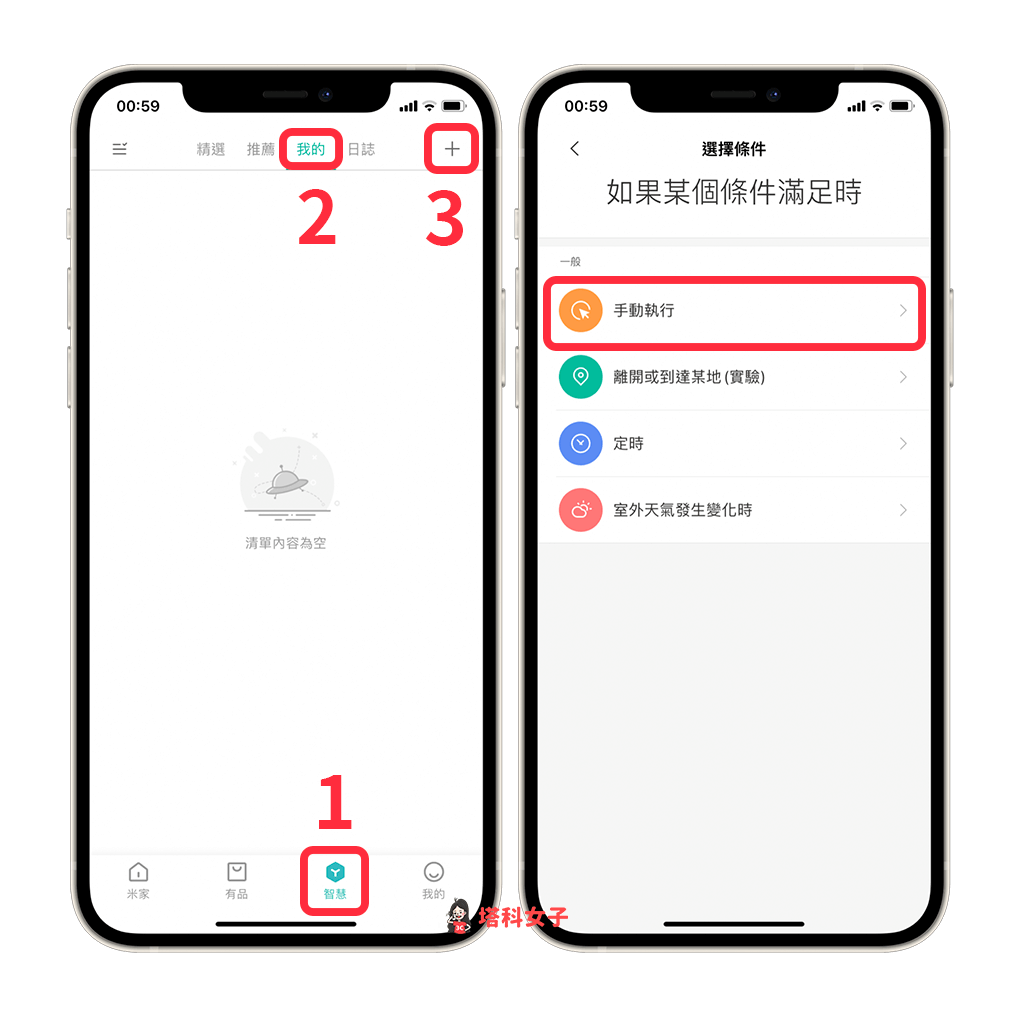
步驟 3. 選擇小米裝置
然後選擇你要透過 Siri 聲控的小米智慧裝置,例如我選擇小米智慧延長線。
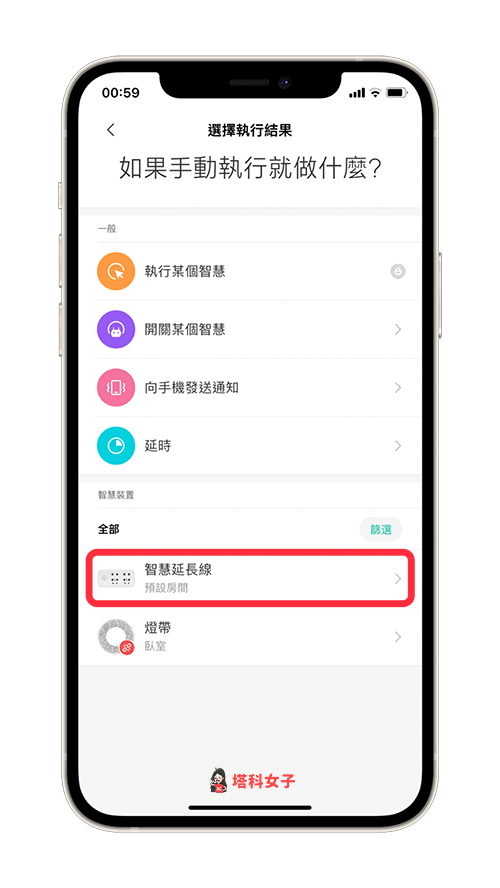
步驟 4. 設定要開、關或切換
接著,選擇你要設定該開啟、關閉或者切換開關。
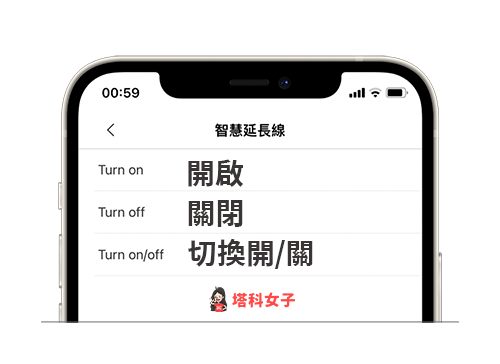
步驟 5. 儲存並命名
完成後,點選右上角的「儲存」,然後輸入好辨識的名稱。
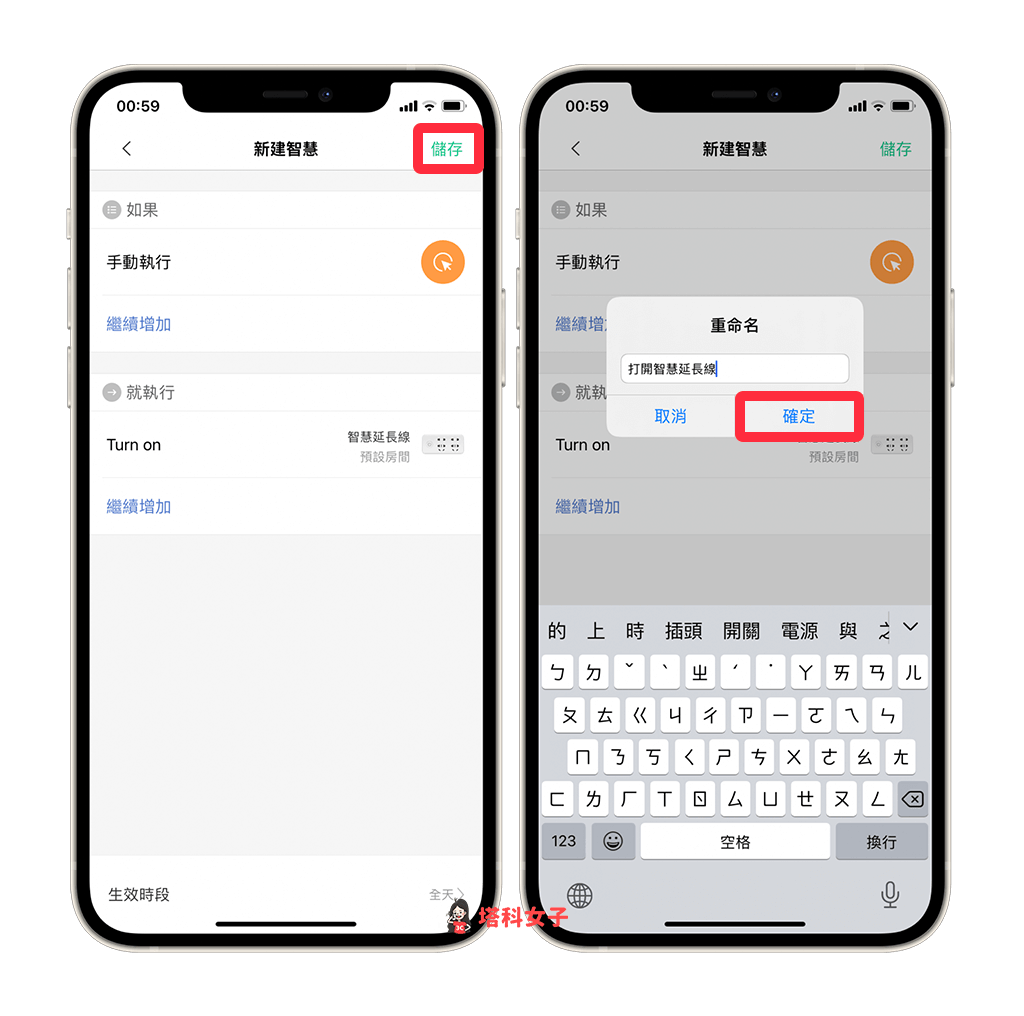
步驟 6. 加入 Siri
依序設置好開啟和關閉之後,在「我的」分頁內就會出現剛剛設定好的小米裝置,我們直接按一下「加入 Siri」。
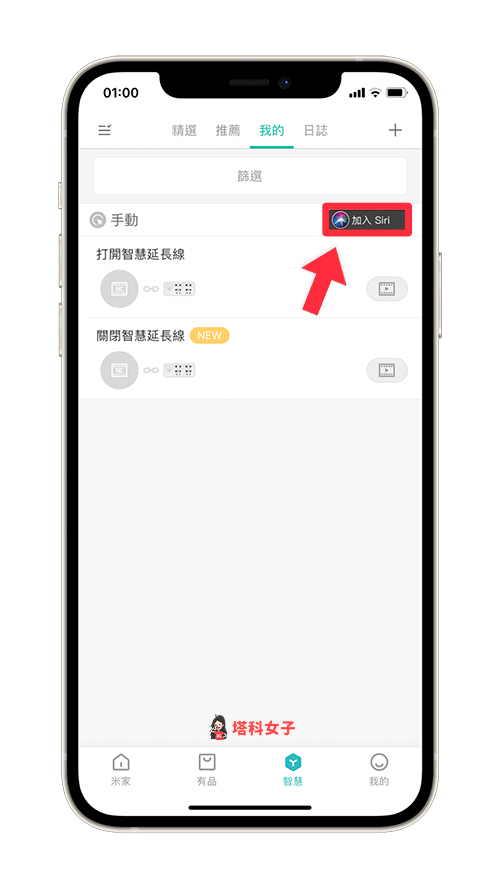
一樣依序點選「加入 Siri」。
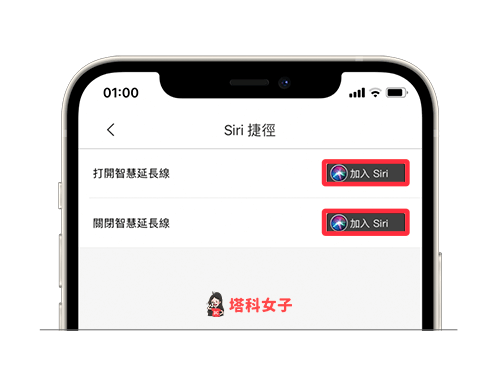
步驟 7. 輸入 Siri 聲控指令
然後在「當我說:」欄位內輸入你要聲控 Siri 的指令。例如我輸入「打開智慧延長線」,那麼當我說出「嘿 Siri,打開智慧延長線」後,Siri 就會替我執行剛剛設定好的米家場景。完成後點選「加入到 Siri」。
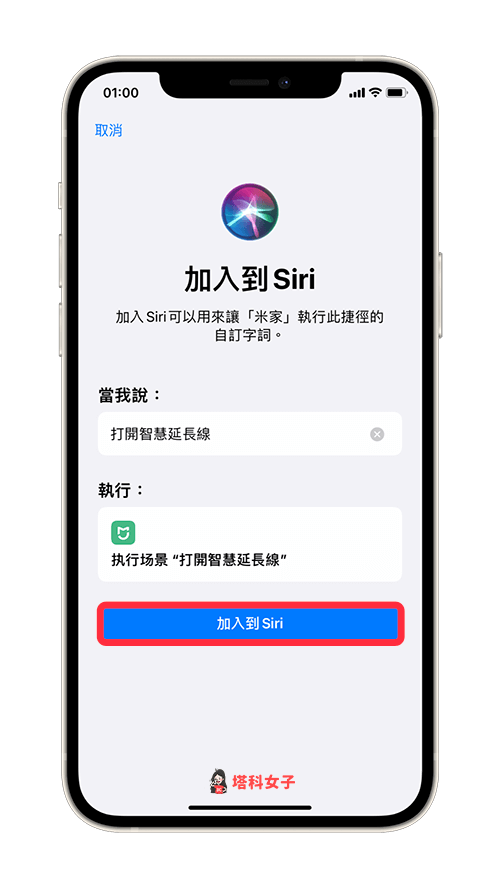
然後在「iOS 捷徑 App」內,就會自動出現剛剛設定的 Siri 捷徑,我們現在不需要執行它。
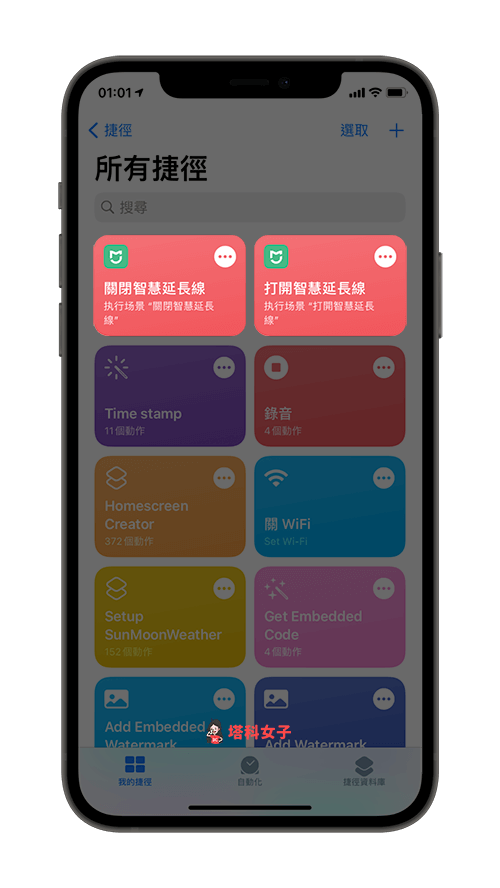
Siri 聲控米家裝置
以我剛剛設定的為例,只要我說出「嘿 Siri,打開智慧延長線」,那麼 Siri 就會自動替我將小米的智慧延長線打開,並在 iPhone 上顯示執行成功。
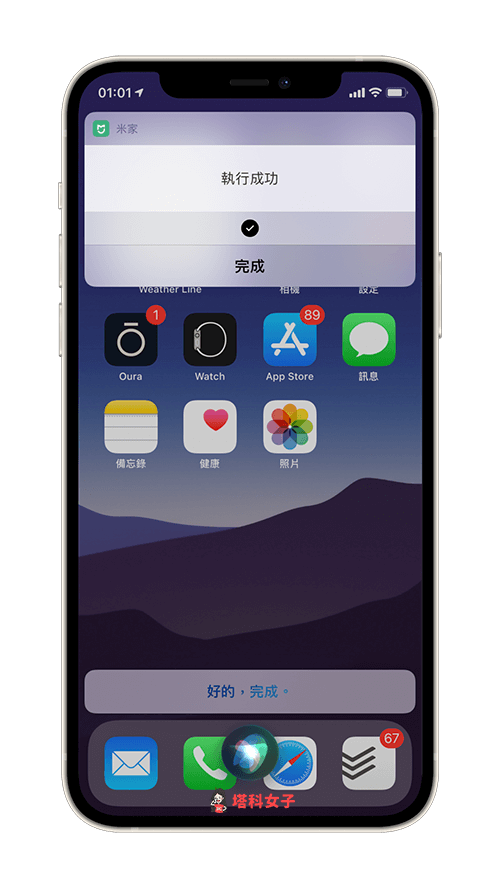
總結
只要依照本文教學的步驟即可快速設定米家智慧裝置的 Siri 聲控指令,推薦給大家玩玩看。
